Kā konfigurēt programmu Outlook, lai uznirstošajā logā atvērtu atbildes un pārsūtījumus

Microsoft Outlook pēc noklusējuma lasīšanas rūtī atver atbildes un pārsūta. Lūk, kā mainīt uzvedību uz uznirstošajām atbildēm uz tā paša loga.
Microsoft Outlook 2013, 2016 un Office 365pēc noklusējuma lasīšanas rūtī tiek atvērtas e-pasta atbildes un pārsūtīšana. Ja vēlaties, lai e-pasts pēc noklusējuma tiktu uznirsts nepiesārņotā logā, vienkārši rīkojieties šādi.
Kā uznirstošās e-pasta atbildes un pārsūtīšana programmā Microsoft Outlook pēc noklusējuma
- Atveriet Microsoft Outlook> Noklikšķiniet Fails > Iespējas
- Klikšķis Pasts > Ritiniet uz leju līdz Atbildes un priekšu > Izvēles rūtiņa Atbildot un pārsūtot, atveriet atbildes un pārsūtiet.

- Noklikšķiniet uz Labi, lai saglabātu iestatījumu atjaunināšanu.
Ja vēlaties rīkoties pretēji un pārtraucat atbildes un uz priekšu automātiski parādīties jaunā logā, vēlreiz veiciet darbības un pārliecinieties, vai rūtiņa nav atzīmēta.
Domēna korporatīvā vide
Lai šo iestatījumu padarītu par noklusējuma visātāfelei, ir gan reģistra labojums, gan grupas politika. Reģistra vienums pēc noklusējuma neeksistē, tomēr, mainot iestatījumu programmā Outlook Options, programma Outlook to automātiski pievieno. To varat atrast šeit, lai izveidotu programmu Outlook 2016 vai Outlook for Office 365.
HKEY_CURRENT_USERSoftwareMicrosoftOffice16.0OutlookMessage disablereadingpanecompose Hex value: 1
Lai vēlāk to atkal iespējotu, iestatiet vērtību uz 0, lai atkārtoti iespējotu lasīšanas rūts atbildes. Ja jūs labprātāk lejupielādētu tikai šīs atslēgas jau sagatavotu versiju, mums ir šādi:
- [Lejupielādēt] Lasīšanas rūtī atspējojiet atbildes
- [Lejupielādēt] Iespējot atbildes lasīšanas rūtī
Grupas politikai iestatījumu var atrast līdzīgā vietā, izņemot to, kas atrodas zem taustiņa Policies. Šeit:
HKEY_CURRENT_USERSoftwarePoliciesMicrosoftOffice16.0OutlookMessage disablereadingpanecompose Hex value: 1
Pēc iespējošanas programma Outlook atvērs visas atbildes jaunā loga sastādīšanas logā. Tāda pati uzvedība ir parādīta programmā Outlook versijās pirms 2016. gada.
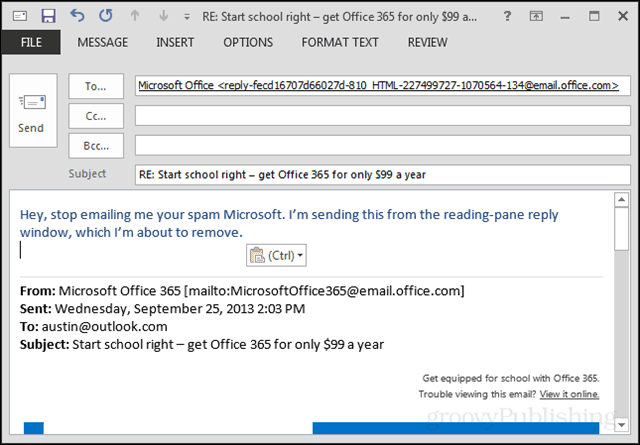
Traucējummeklēšana
Ja rodas problēmas, kas atspējo uznirstošo logu, noteikti pārbaudiet savus Outlook pievienojumprogrammas - tās atrodas šeit: Fails > Iespējas > Papildinājumi. Man bija problēmas, kurās pievienojumprogramma neļāva man rīkotiesatspējot funkciju, tiklīdz tā ir iespējota. Kad esmu atspējojis dažas pievienojumprogrammas, es atklāju problēmu veidotāju, un Outlook atkal sniedza man atbildes un pārsūtīšanas lasīšanas rūtī.










Atstājiet savu komentāru